E-posta okurken yazı tipinizin boyutunu değiştirmek için tarayıcınızın yakınlaştırma işlevini veya Tam Ekran Okuyucu’yu kullanın. Ayrıca Outlook.com’da iletiler oluştururken de e-postanızı özelleştirebilir ve yazı tipinizin boyutunu değiştirebilirsiniz.
E-posta okurken yazı tipi boyutunu değiştirme
E-posta okurken ekranınızdaki metni büyütmek veya küçültmek için tarayıcınızın yakınlaştırma işlevini kullanabilirsiniz.
Not: Bazı diller, e-posta okumayı daha da kolaylaştırmak için Tam Ekran Okuyucu’yu destekler. Özellikler arasında e-postanın size okunması ve metin okunabilirliğinin geliştirilmesi bulunur. Tam Ekran Okuyucu’yu kullanmahakkında daha fazla bilgi edinin.
Internet Explorer
-
Araçlar > Yakınlaştırma’yı seçin.
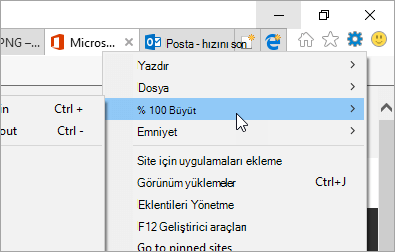
Microsoft Edge
-
Ayarlar ve diğer Yakınlaştırma’yı seçin.
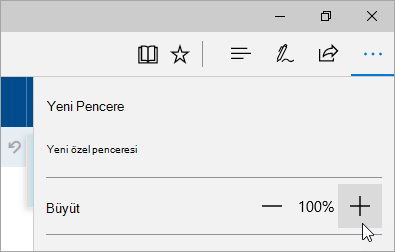
E-posta oluştururken yazı tipi boyutunu değiştirme
İletiyi oluştururken, yazı tipi boyutunu ve biçimini değiştirebilirsiniz.
-
Yeni bir ileti oluşturun veya bir iletiyi yanıtlayın.
-
Oluştur bölmesinin en alt kısmında Yazı tipi boyutu

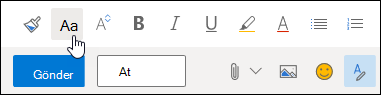
-
Kullanmak istediğiniz yazı tipi boyutunu seçin.
Not: Oluşturma bölmesinin en altında biçimlendirme seçenekleri menüsünü görmüyorsanız Biçimlendirme seçeneklerini göster 
E-posta hesabınızı özelleştirme
Yazı tipi boyutunu değiştirmenin yanı sıra şunları da yapabilirsiniz:
-
Outlook.com’da e-posta adresi ekleyerek veya kaldırarak e-posta gönderirken hangi e-posta adresinin kullanılacağını seçin.
Hala yardım gerekiyor mu?
|
|
Outlook.com'da destek almak için buraya tıklayın veya menü çubuğundan Yardım’ı seçin ve sorgunuzu girin. Kendi kendine yardım, sorununuzu çözmezse, aşağı kaydırarak Hala yardıma mı ihtiyacınız var?’a gidin ve Evet'i seçin. Outlook.com'da bizimle iletişim kurmak için oturum açmanız gerekir. Oturum açamıyorsanız buraya tıklayın. |
|
|
|
Microsoft hesabınız ve aboneliklerinizle ilgili diğer yardım için Hesap ve Faturalama Yardımı sayfasını ziyaret edin. |
|
|
|
Yardım almak ve diğer Microsoft ürün ve hizmetleriyle ilgili sorunları gidermek içinsorununuzu buraya girin. |
|
|
|
Outlook.com Topluluğu’na sorularınızı gönderin, topluluktaki tartışmaları izleyin ve bilginizi paylaşın. |
İlgili konular
posta kutunuzun Outlook.com ve yeni Web üzerinde Outlook görünümünü değiştirme
Hala yardım gerekiyor mu?
|
|
Outlook.com'da destek almak için buraya tıklayın veya menü çubuğundan Yardım’ı seçin ve sorgunuzu girin. Kendi kendine yardım, sorununuzu çözmezse, aşağı kaydırarak Hala yardıma mı ihtiyacınız var?’a gidin ve Evet'i seçin. Outlook.com'da bizimle iletişim kurmak için oturum açmanız gerekir. Oturum açamıyorsanız buraya tıklayın. |
|
|
|
Microsoft hesabınız ve aboneliklerinizle ilgili diğer yardım için Hesap ve Faturalama Yardımı sayfasını ziyaret edin. |
|
|
|
Yardım almak ve diğer Microsoft ürün ve hizmetleriyle ilgili sorunları gidermek içinsorununuzu buraya girin. |
|
|
|
Outlook.com Topluluğu’na sorularınızı gönderin, topluluktaki tartışmaları izleyin ve bilginizi paylaşın. |











